Импортирование объектов из 3D Studio Max
Если вы создаёте свои 3D объекты в 3dsMax, вы можете сохранять .max файлы прямо в ваш проект или экспортировать их в Unity с помощью Autodesk .FBX или других универсальных форматов. Unity импортирует меши из 3ds Max. И сохранение в Max файл и экспорт в универсальный формат - оба варианта имеют как преимущества, так и недостатки, см. раздел класса Mesh.
- Все узлы с положением, вращением и масштабом. Центры вращения и имена тоже импортируются.
- Меши с вершинными цветами, нормалями и одной или двумя UV развёртками (см. ниже).
- Материалы с diffuse цветом и текстурой, множественные материалы для одного меша.
- Анимации.
- Анимации, основанные на костях (Bone-based, см. ниже).
Чтобы вручную экспортировать FBX из 3DS Max
- Скачайте последнюю версию fbx экспортера с веб-страницы Autodesk и установите его.
- Экспортируйте вашу сцену или выбранные объекты ( или ) в формат .fbx. Можно использовать настройки экспорта по-умолчанию.
- Копируйте экспортированный fbx файл в папку вашего Unity проекта.
- После того, как вы переключитесь обратно в Unity, .fbx файл импортируется автоматически.
- Перетащите файл из окна Project в окно Scene.
Опции экспортера
Используя настройки FBX экспортера по-умолчанию (которые позволяют экспортировать всё, что есть), вы можете выбрать:
Embed textures - хранит карты изображений в файле, полезно для портативности, но не хорошо для размера файла
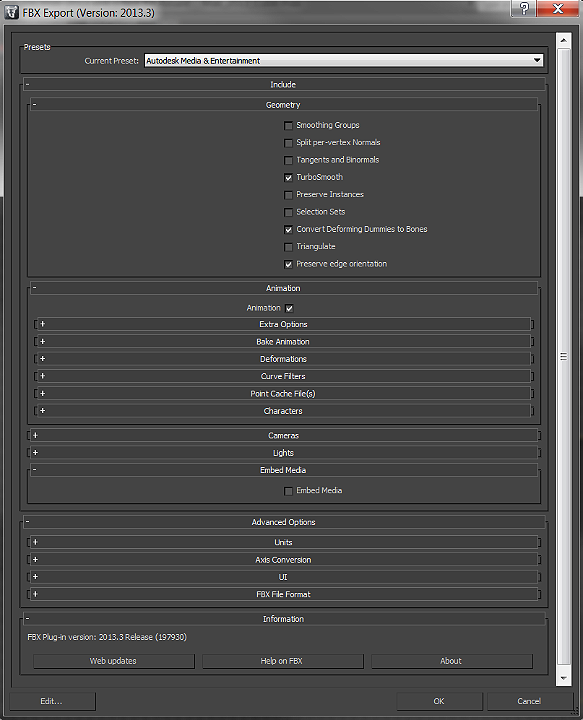
Настройки FBX экспортера по-умолчанию (для fbx плагина версии 2013.3)
Экспортирование Bone-based анимаций
Существует процедура, которой вы должны следовать, если желаете экспортировать bone-based анимации:
- Настройте структуру костей как вам угодно.
- Создайте нужные вам анимации используя FK и/или IK.
- Выделите все кости и/или IK солверы.
- Перейдите в and pressи нажмите . Unity создаёт фильтр ключевых кадров, так что их количество при экспорте не важно.
- “Export” или “Export selected” в качестве нового FBX формата.
- Перетащите FBX файл в Assets, как обычно.
- В Unity вы должны переназначить текстуру в материале корневой кости.
При экспортировании костной иерархии с мешем и анимациями из 3d Max в Unity, иерархия GameObject’ов генерируется в соответствии с иерархией, которую вы видите в “Schematic view” в 3ds Max. Одно отличие в том, что Unity поместит GameObject в качестве нового корня, содержащего анимации, и разместит информацию о меше и материале в корневой кости.
Если вы предпочитаете иметь анимацию и информацию о меше в одном Unity GameObject’е, перейдите в окно Hierarchy в 3ds Max и назначьте узел меша родителем для кости в костной иерархии.
Экспортирование morph targets (blend shapes) из Max
- Убедитесь, что у вас применён Morpher Modifier к экспортируемому мешу с подходящими morph targets, настроенными в Channel List
- Анимируйте ключевые кадры на экспортируемом меше / модификторе, только если вам требуется анимация
- Отметьте Animation > Deformations, Skins если требуется и затем Morphs в диалоге экспорта FBX
Экспортирование двух наборов UV для лайтмаппинга
Функционал 3ds Max’а Render To Texture и автоматической развёртки может использоваться для создания карт освещения. Заметьте, что в Unity есть встроенный механизм создания карт освещения, но вы можете пожелать использовать 3dsmax, если он больше подходит в вашем рабочем процессе. Обычно для главной текстуры и / или карт нормалей используется один набор UV, а для текстуры карты освещения - другой набор UV. Чтобы правильно перенести оба набора UV, материал в 3ds Max должен быть Standard и как Diffuse (для главной текстуры), так и Self-Illumination (для карты освещения) слоты карты должны быть настроены:
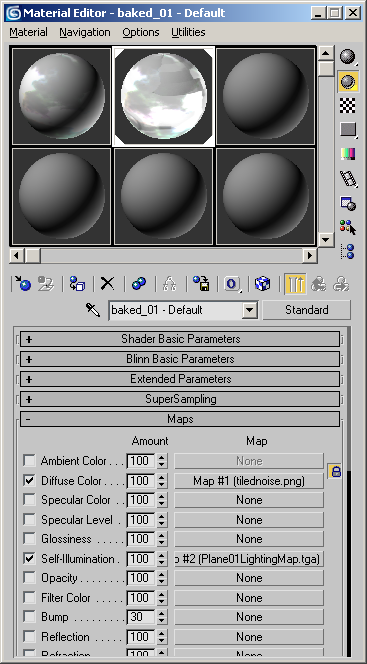
Учтите: если объект использует тип материала Shell, тогда текущий Autodesk FBX экспортер не сможет корректно экспортировать UV.
В качестве альтернативы, вы можете использовать Multi/Sub Object тип материала и настроить два sub-material’а, используя основную текстуру и карту освещения в их diffuse map слотах, как показано ниже. Однако, если полигоны в вашей модели используют другие sub-material ID, это приведёт к импорту множества материалов, что не оптимально для производительности.
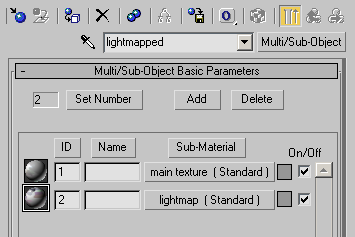
Решение проблем
Если у вас возникли какие-либо проблемы с импортом моделей: убедитесь, что у вас установлена последняя версия FBX плагина с веб-страницы Autodesk или откатитесь к FBX 2012.